《格式工厂》视频转换为音频文件的方法教程
如何利用格式工厂将视频转音频?
1、打开格式工厂,见到软件主页如图所示,我们首先点击左方“音频” →MP3(格式可根据需要随意选择)。
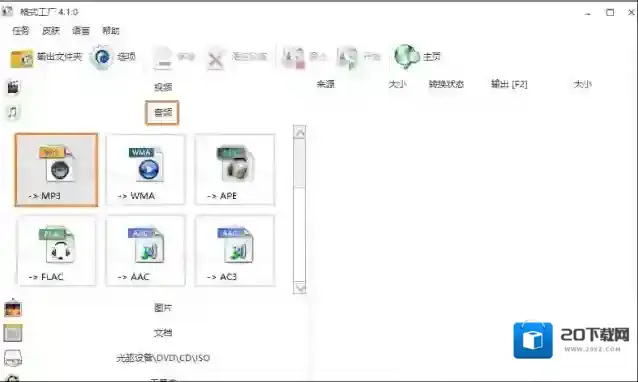
格式工厂点击
2、在跳出的文件编辑页面,我们点击右方的“添加文件”,选择想要转换的视频,选择完毕之后点击“打开”。
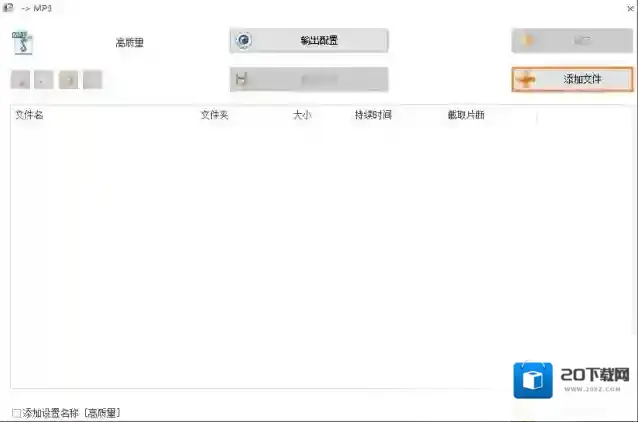
格式工厂音频
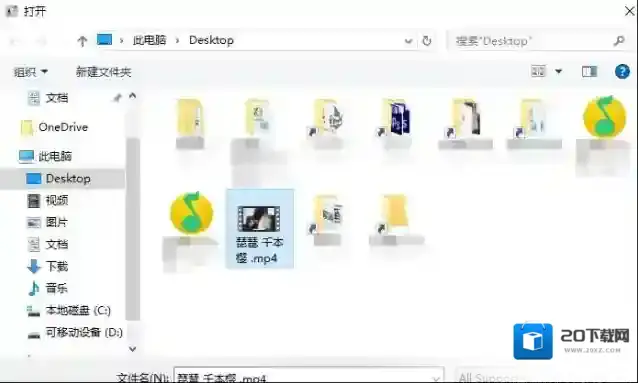
格式工厂选择
3、添加文件完毕后,我们发现此文件已经自动存在列表之中,我们再点击“输出配置”,来具体选择音频的配置。
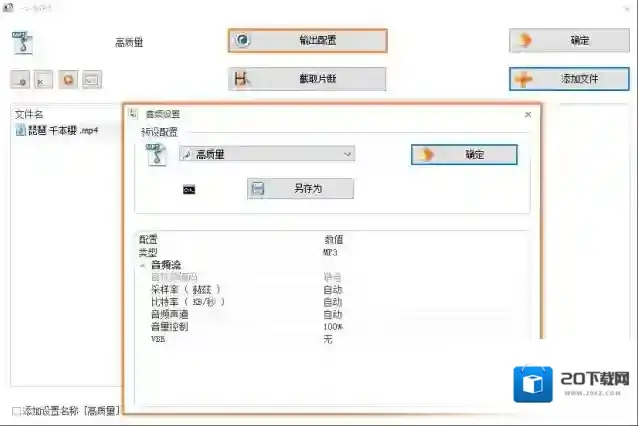
格式工厂利用
4、在点击“截取片段”,来截取视频自己需要的音频片段。
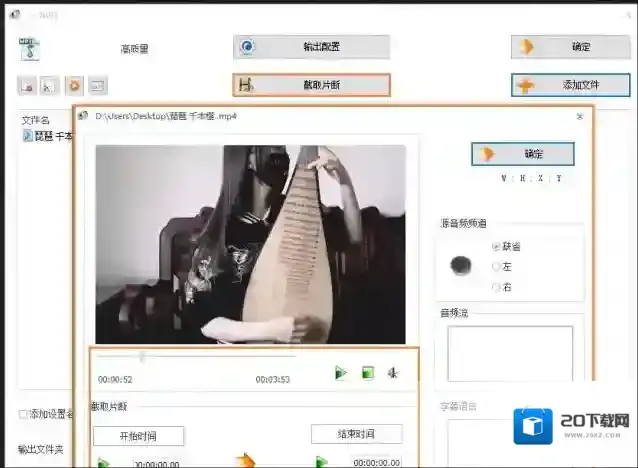
注:若上述两步都无需用到,请自动跳过。
5、添加文件之后,我们点击“确定”来完成视频文件的选择。
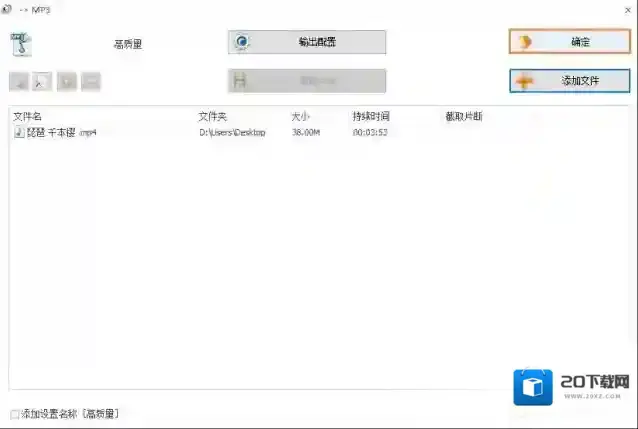
6、如图,再次回到格式工厂主页面,我们点击上方的“开始”,则文件开始转换。
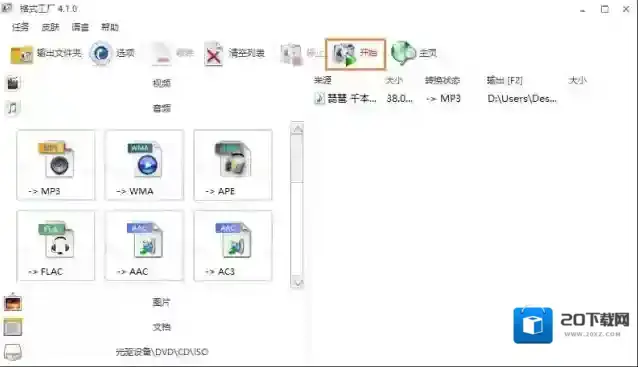
7、等待一段时间,待文件转换成功(会有具体提示),我们右击文件,选择“打开输出文件夹”,则能在相关的文件夹中找到转换后的音频文件。
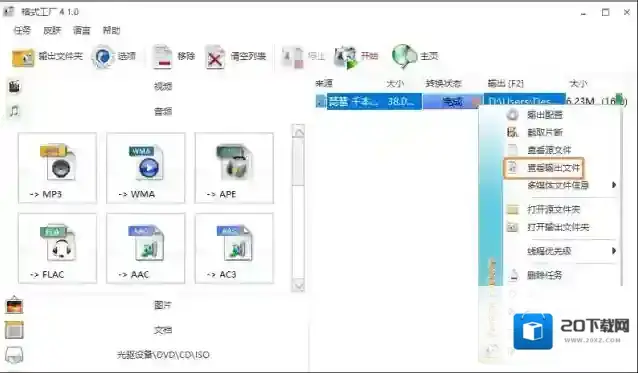
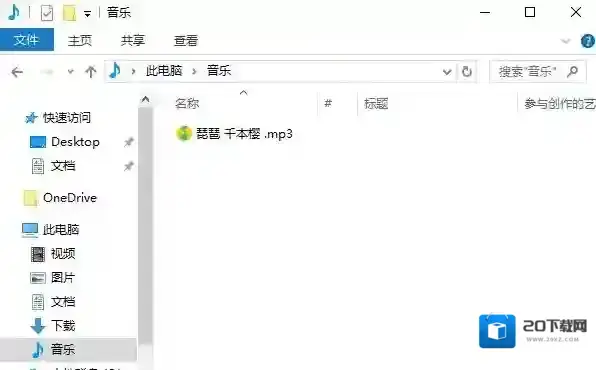
利用格式工厂将视频转音频的方法介绍,有需要的小伙伴可以试一试。

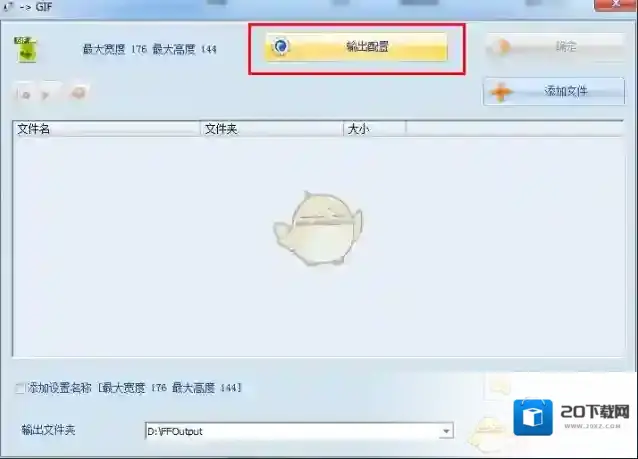
发表回复
评论列表 ( 0条)